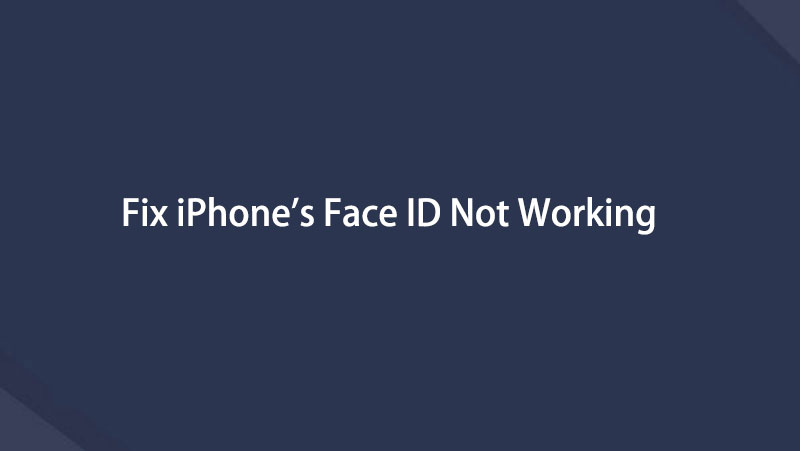- Parte 1: A solução definitiva para corrigir o problema do ID facial do iPhone que não funciona (forma mais eficiente)
- Parte 2: ignorar o ID facial do iPhone com o iOS Unlocker
- Parte 3: método oficial sugerido pela Apple para resolver problemas de identificação facial no iPhone
- Parte 4: Solução rápida quando o Face ID do iPhone não funciona com óculos de sol
- Parte 5: Perguntas frequentes sobre problemas que não funcionam com o ID facial do iPhone
- Desbloquear Apple ID
- Ignorar bloqueio de ativação do iCloud
- Ferramenta de desbloqueio do Doulci iCloud
- Desbloqueio de Fábrica iPhone
- Ignorar a senha do iPhone
- Redefinir senha do iPhone
- Desbloquear Apple ID
- Desbloquear iPhone 8 / 8Plus
- Remoção de bloqueio do iCloud
- Desbloqueio do iCloud Deluxe
- Lock Screen iPhone
- Desbloquear iPad
- Desbloquear iPhone SE
- Desbloquear iPhone Tmobile
- Remover senha de ID da Apple
[RESOLVIDO] O ID facial do iPhone não funciona com esses truques fáceis
 atualizado por Lisa Ou / 02 de setembro de 2021 16:30
atualizado por Lisa Ou / 02 de setembro de 2021 16:30Existem muitos cenários em que o seu iPhone Face ID pararia de funcionar. Seu ID facial pararia de funcionar após danos por água devido ao curto-circuito da placa lógica. Por outro lado, o detector do seu iPhone pode ter se transformado em uma unidade com defeito, e seu ID Facial fica dizendo “mova o iPhone para baixo”. Como resultado, você precisa de ajuda para contornar o bloqueio do ID facial do iPhone. Este artigo foi escrito especificamente para resolver seus problemas. Você gostaria de descobrir as melhores maneiras de corrigir os problemas do ID facial do seu iPhone com os métodos mais eficientes possíveis.
![[RESOLVIDO] O ID facial do iPhone não funciona com esses truques fáceis](https://www.fonelab.com/images/ios-unlocker/iphone-x-face-id-not-working.jpg)

Lista de guias
- Parte 1: A solução definitiva para corrigir o problema do ID facial do iPhone que não funciona (forma mais eficiente)
- Parte 2: ignorar o ID facial do iPhone com o iOS Unlocker
- Parte 3: método oficial sugerido pela Apple para resolver problemas de identificação facial no iPhone
- Parte 4: Solução rápida quando o Face ID do iPhone não funciona com óculos de sol
- Parte 5: Perguntas frequentes sobre problemas que não funcionam com o ID facial do iPhone
Parte 1. A solução definitiva para corrigir o problema de não funcionamento do ID facial do iPhone (maneira mais eficiente)
Se você está tendo problemas para acessar seu iPhone e o Face ID parou de funcionar, você precisa da ajuda do software de recuperação do iOS para ajudá-lo a corrigir o problema. Sugerimos que você use Recuperação do sistema FoneLab iOS corrigir o seu iPhone Face ID não funciona. É a maneira mais poderosa e eficiente de corrigir uma variedade de problemas do iPhone, que inclui:
- Corrigir o Face ID ou Touch ID para de funcionar no iPhone
- Reparar iPhone em modo de recuperação / modo DFU
- Atualize ou faça downgrade do sistema iOS com um clique
- Danos de dados do iPhone e recuperação de configurações
- Compatível com todos os iPhones com iOS 13/12/11 ou anterior
O FoneLab permite que você conserte o iPhone / iPad / iPod do modo DFU, modo de recuperação, logotipo da Apple, modo de fone de ouvido, etc. para o estado normal sem perda de dados.
- Corrigir problemas do sistema iOS com deficiência.
- Extraia dados de dispositivos iOS desativados sem perda de dados.
- É seguro e fácil de usar.
Passo 1Baixe o melhor produto de recuperação de sistema iOS do site oficial. Execute o programa. Conecte seu iPhone ao computador. O software detectará automaticamente o seu dispositivo.

Passo 2Clique no Início botão. Selecione os Modo padrão para prosseguir. Isso funciona bem para a maioria dos usuários. Depende do seu nível de fluência tecnológica, você pode escolher o Modo Avançado ao invés.

Passo 3Depois de baixar o firmware relacionado, seu ID facial seria recuperado automaticamente. Simplesmente espere um pouco e o reparo estará feito.
Parte 2. Ignorar iPhone Face ID com iOS Unlocker
Se você esqueceu a senha do iPhone ou esta senha não funciona para Desbloquear o iPhone também, você deve considerar o uso de alguma ferramenta profissional para fazer isso. Desbloqueador de iOS do FoneLab é fácil e útil remover a ID facial, a ID de toque, a senha ou a ID Apple do iPhone com cliques simples. Para pessoas que querem remover senha de restrição do iPhone, também permite que você desligar o tempo de tela sem perda de dados.
Veja abaixo como ignorar o ID facial do iPhone.
FoneLab Ajuda a desbloquear a tela do iPhone, remove o Apple ID ou sua senha, remove o tempo da tela ou a senha de restrição em segundos.
- Ajuda a desbloquear a tela do iPhone.
- Remove o ID da Apple ou sua senha.
- Remova o tempo da tela ou a senha de restrição em segundos.
Passo 1Baixe o programa e conecte seu iPhone ao computador. Escolher Limpar código de acesso.

Passo 2Após as conexões, confirme as informações e clique no botão Início botão.

Passo 3O desbloqueador iOS irá realizar o processo de recuperação em seu dispositivo depois disso.
Parte 3. Método oficial sugerido pela Apple para resolver problemas de identificação facial no iPhone
Como o lançamento oficial da Apple sugeriu: como o Face ID está usando o algoritmo TrueDepth mais recente para analisar seu rosto, você pode obter resultados inesperados olhando para a câmera frontal do iPhone de um ângulo diferente. O ID facial requer que você olhe para a tela diretamente, sem quaisquer acessórios. Portanto, o iPhone Face ID não funcionará com máscaras.
Se o problema persistir, tente redefinir o ID facial do iPhone. Siga as etapas abaixo para completar a tarefa:
Passo 1Toque no Configurações ícone e navegue até ID facial e senha > Redefinir ID da face opção.
Passo 2Existe uma opção chamada Configure o reconhecimento facial. Toque no botão e siga os passos mais uma vez para redefinir seu ID Facial.

Parte 4. Solução rápida quando o Face ID do iPhone não funciona com óculos de sol
Se você é do tipo que usa óculos de sol o dia todo, como Casey Neistat, a Apple tem um recurso integrado que pode fazer com que o ID Facial funcione perfeitamente com óculos de sol. Basta ativar o recurso no Configurações aplicativo:
Passo 1Toque no Configurações app e toque no ID facial e senha opção. Role para baixo até uma opção chamada Exigir atenção para o Face ID.
Passo 2Você descobriria que a opção está ativada. Basta desligá-lo para que seu Apple Face ID funcione com óculos de sol.
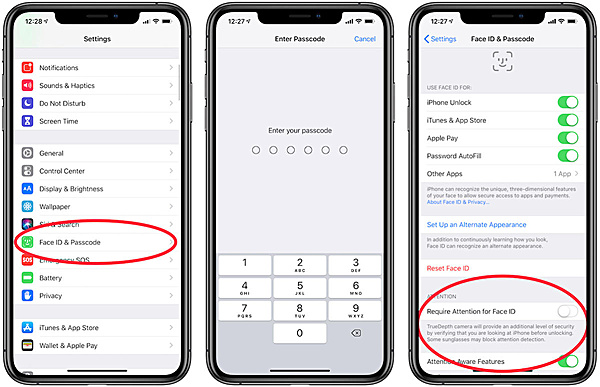
O FoneLab permite que você conserte o iPhone / iPad / iPod do modo DFU, modo de recuperação, logotipo da Apple, modo de fone de ouvido, etc. para o estado normal sem perda de dados.
- Corrigir problemas do sistema iOS com deficiência.
- Extraia dados de dispositivos iOS desativados sem perda de dados.
- É seguro e fácil de usar.
Parte 5. Perguntas frequentes sobre o iPhone Face ID que não funciona.
1. O ID Facial parou de funcionar depois de cair, como consertar?
Seu problema não pode ser identificado sem testar os circuitos da placa, pois esse tipo de dano de hardware é praticamente invisível. Certifique-se de que seu Apple Care expirou e agende um horário no Apple Genius Bar mais próximo.
2. Como consertar o iPhone Face ID que não funciona após a substituição da tela?
Um trabalho de substituição de tela não deve ter afetado sua ID Facial. Provavelmente, o reparo foi mal operado. Um movimento inadequado do técnico danificou um determinado cabo, o que fez com que seu ID Facial parasse de funcionar.
3. Por que o ID Facial do iPhone não funciona para a App Store?
Esse problema foi amplamente relatado por muitos usuários. A sabedoria convencional implica que o seu Face ID não foi configurado corretamente para o seu Apple ID. Alguns usuários relataram que alterar a senha do ID da Apple resolveria esse problema.
Conclusão
Desde que foi lançado, o Face ID se tornou extremamente popular entre os usuários do iPhone. Ele combina segurança e conveniência perfeitamente com tecnologia de reconhecimento facial. Para lidar com problemas como o Face ID para de funcionar, os métodos compartilhados neste artigo certamente o ajudariam muito.
Abaixo está um tutorial em vídeo para referência.